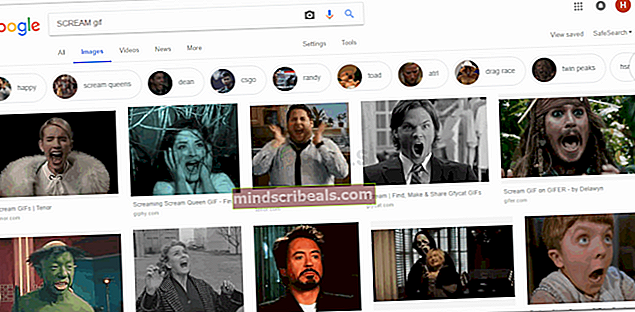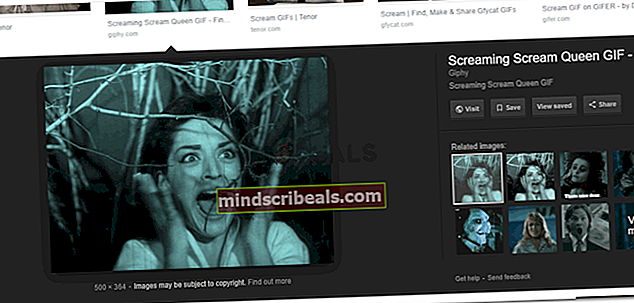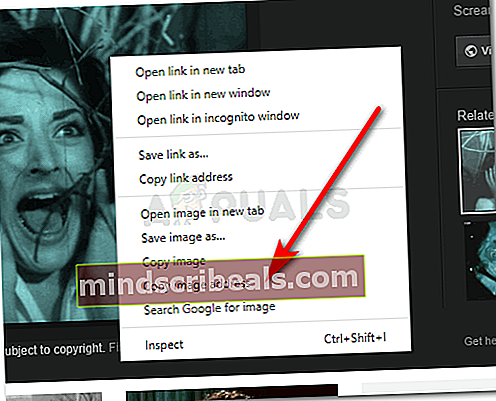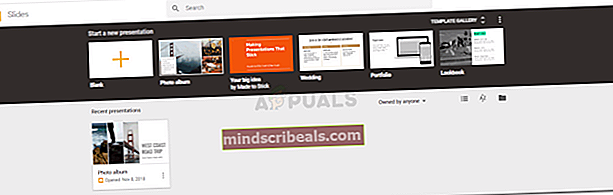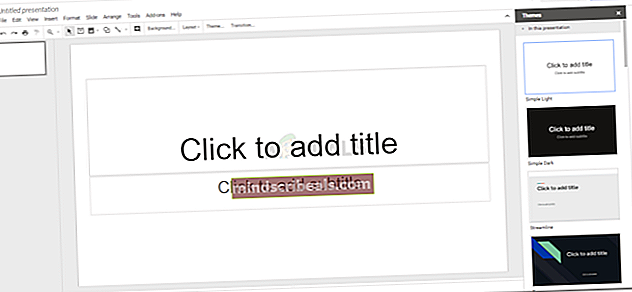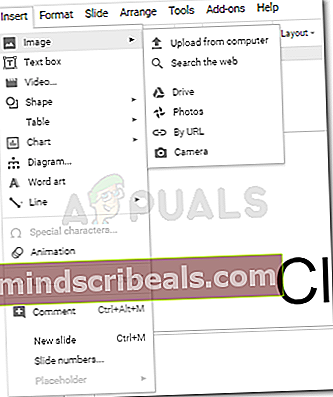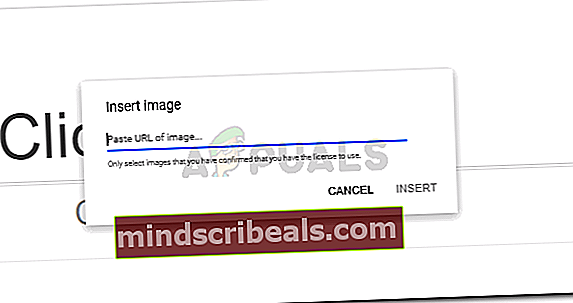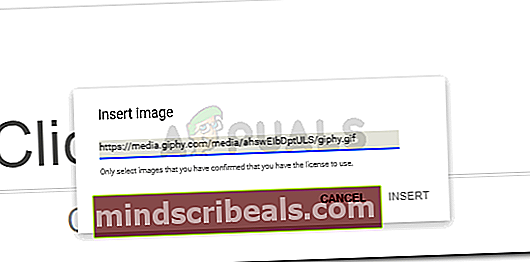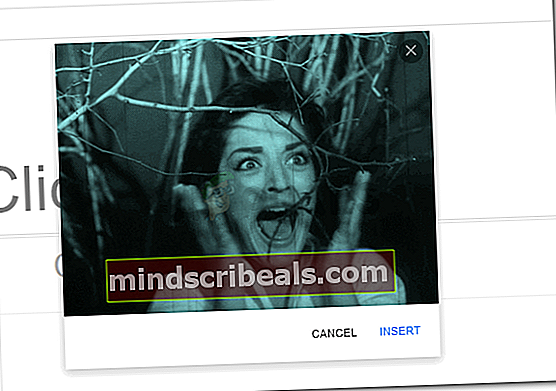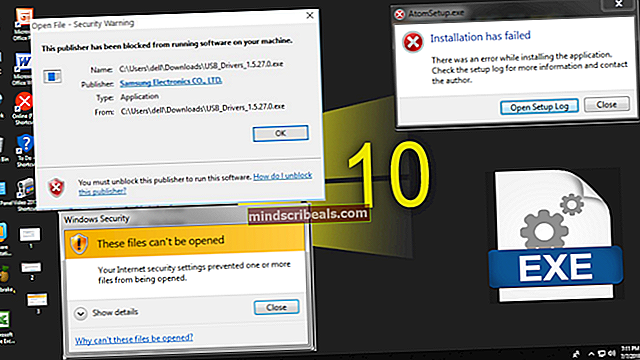Ako pridať GIF na Google Slide
Ako pridať GIF na Google Slide
Autor: Habiba Rehman, 7. marca 2020, prečítanie 3 minút
Prezentácie môžu byť veľmi zaujímavé, ak k nim pridáte súbory GIF. GIF dodáva prezentácii vtipný prvok, dodáva miestnosti humor a vďaka tomu sa vašim predstavám o kreativite páči potenciálny kupujúci alebo zákazníci. GIF sú krátke klipy, ktoré sa zvyčajne pochádzajú z už existujúcich videí, sú však kratšie a konkrétnejšie pre určitý druh vyjadrenia. Nájdete ich na stránkach Google, Twitter, Instagram a dokonca aj Tumblr. Google je jedným z najlepších vyhľadávacích nástrojov. Možno budete chcieť použiť Google na pridanie obrázka GIF do svojej prezentácie v Prezentáciách Google.
Chystám sa pridať obrázok GIF do Prezentácií Google pomocou metódy URL, pretože sa domnievam, že je to ľahší spôsob pridania súborov GIF do prezentácie. Ak chcete uložiť adresu URL súboru GIF, musíte to urobiť
- Prejdite na Google a vyhľadajte GIF, ktorý chcete pridať do svojej prezentácie. Povedzme napríklad, že chcem pridať reakciu zákazníka, keď uvidí vysoké náklady na výrobu tovaru, ktorého kvalita nie je na vysokej úrovni a podľa očakávaní. Na vyhľadávacom paneli Google teda vyhľadám „kričiaci GIF“.
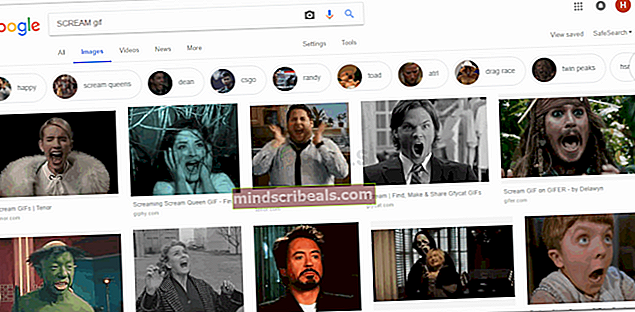
- Kliknite na GIF, ktorý sa vám páči.
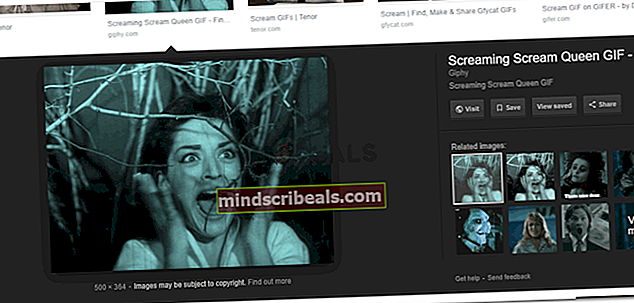
- Keď kliknete pravým tlačidlom myši na GIF, môžete si vybrať z týchto možností na pridanie GIF do vašej prezentácie. Kliknutím na „Kopírovať adresu obrázka“ skopírujete adresu URL súborov GIF, čo je presne to, čo potrebujete na pridanie obrázka GIF do prezentácie v Prezentáciách Google.
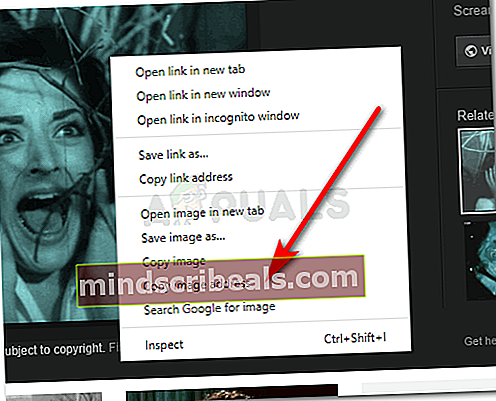
URL alebo adresa obrázka sa automaticky skopírovala do schránky po kliknutí na „Kopírovať adresu obrázka“.
Po skopírovaní adresy URL môžete začať pracovať na Prezentáciách Google. Poznámka: Počas tohto procesu nemôžete priamo stiahnuť celé video a potom ho nahrať na snímky Google. Toto je len ľahší spôsob, ako sa ušetriť od času, ktorý vám bude zbytočný, aby ste si najskôr stiahli súbor GIF a potom ho pridali na snímku. Lepším spôsobom, ako pridať GIF do Prezentácií Google, sú podľa môjho názoru adresy URL.
Takto môžete do svojej prezentácie na Google Slide pridať GIF pomocou adresy URL, ktorú sme práve uložili.
- Otvorte svoje Prezentácie Google alebo prezentáciu, ktorú ste už vytvorili. Nezáleží na tom, či ste už pripravili prezentáciu, pretože medzi snímky môžete kedykoľvek pridať novú snímku.
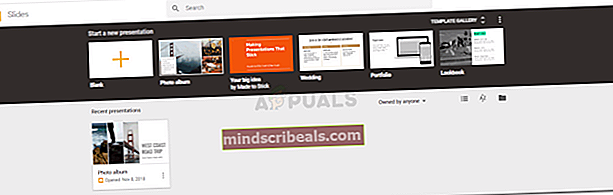
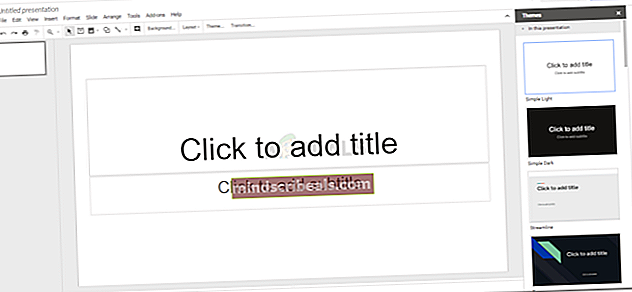
- Teraz choďte na Vložiť na hornom paneli nástrojov a kliknite na Obrázok. Získate tak viac možností, ako môžete do svojich Prezentácií pridať obrázok. Pretože používame metódu URL, klikneme na možnosť „Podľa adresy URL“, čo je druhá posledná možnosť.
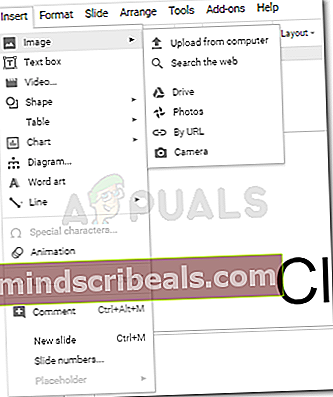
- Po kliknutí na „Podľa adresy URL“ sa zobrazí toto dialógové okno.
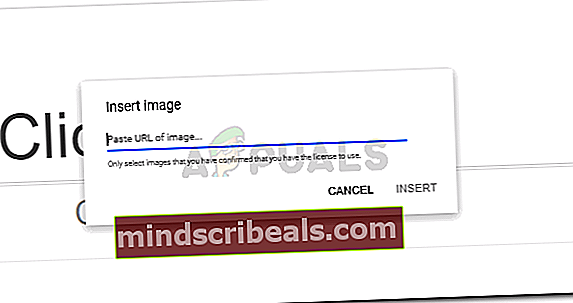
Sem pridáte adresu URL, ktorú ste predtým skopírovali z Googlu, a prilepíte ju do priestoru s názvom „Minulá adresa URL obrázka…“. Aby ste sa vyhli problémom s autorskými právami, uistite sa, že v tomto prípade máte licenciu na použitie tohto obrázka alebo obrázka GIF.
- Po pridaní adresy URL do daného priestoru kliknite na položku Vložiť.
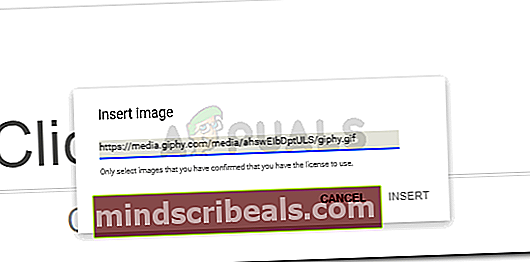
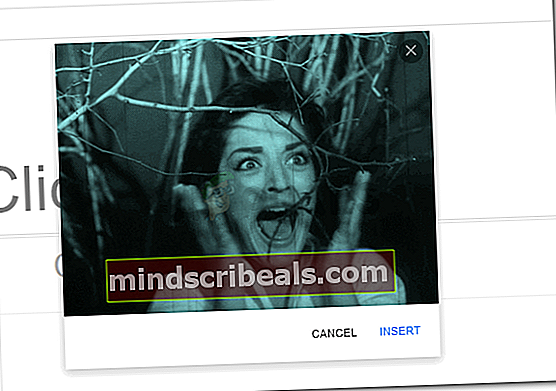
- Vaša adresa URL bude pridaná do snímky. Teraz musíte byť istí jednou vecou. Rozhodnite sa o snímke, na ktorú chcete pridať GIF, a potom postupujte podľa pokynov na pridanie GIF.

Môžete zväčšiť veľkosť obrázka GIF, ktorý sa zobrazuje na snímke. Ak chcete, aby sa zmestila na snímku alebo aby bola umiestnená v rohu snímky, je to na vás.
Toto je to! Práve ste do svojej snímky pridali GIF a svoju prezentáciu tak urobili oveľa zaujímavejšou.